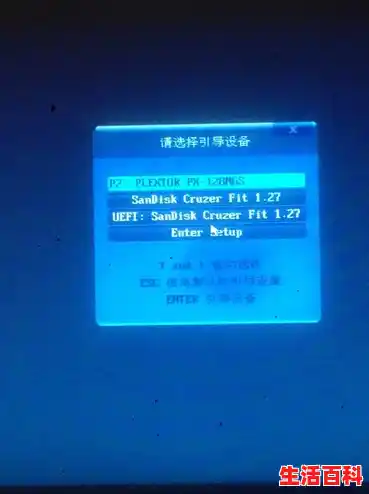第三个到第六个都是USB启动
第三行的USB Floppy是USB 软盘启动
第四行的USB Hard Disk是USB硬盘启动
USB CD/DVD是USB光驱启动
USB KEY 这个不常用
建议选择 USB Hardisk
戴尔台式机新BIOS添加优盘启动的核心步骤为:开机按F2/F12进入BIOS/启动菜单,设置U盘为首选启动设备,保存退出即可。不同型号BIOS界面略有差异,但核心逻辑一致。
一、快捷启动方式(无需修改BIOS长期设置)
1. 开机前插入制作好的启动U盘
2. 开机出现戴尔徽标时,快速连续按F12键(屏幕右下角会有按键提示)
3. 在弹出的「启动菜单」中,找到带有「USB」「U盘名称」「USB Storage Device」等标识的选项
4. 按回车键确认,电脑将直接从U盘启动(仅本次有效)
二、BIOS长期设置(固定U盘为第一启动项)
1. 开机出现戴尔徽标时,按F2键进入BIOS设置界面
2. 使用左右箭头键导航至「Boot(启动)」选项卡(部分机型为「Startup」)
3. 若使用旧版PE系统,需先进入「Advanced(高级)」→「Legacy Support(旧版支持)」,设置为「Enabled(启用)」
4. 在「Boot Sequence(启动顺序)」列表中:
• 找到「USB Storage Device(USB存储设备)」或「Removable Devices(可移动设备)」
• 用「+/-」键将其移动至列表顶部(第一启动项)
5. 按F10键保存设置,在弹出的确认框中选「Yes」,电脑将自动重启并从U盘启动
三、注意事项
1. 确保U盘已制作成可启动介质(如Windows PE、Linux启动盘)
2. 部分新型号戴尔台式机支持「UEFI启动」,若使用UEFI模式需确认U盘为GPT分区格式
3. 若启动菜单中未显示U盘,需检查:
• U盘是否已插入(建议插USB2.0接口,部分前置接口可能供电不足)
• BIOS中「USB Boot」是否已启用(部分机型需在「Security(安全)」选项中开启)
4. 操作前建议查看电脑底部标签或戴尔官网,确认具体型号对应的BIOS快捷键(极少数机型为Del键)
XP系统设置U盘启动方法:
1、将启动U盘插入电脑USB口,在开机时候按着“F2”(具体按键跟根据个人电脑而已,开机时有提示)键,进入BIOS界面,选择并进入“BOOT(启动)”设置项。
2、在启动界面中,可以看到目前系统是按什么顺序来访问设备,查找启动文件的,其中“-USB HDD”指的就是U盘控制器(插上U盘后会变成“+USB HDD”)。
3、按动上下方向键,选中“-USB HDD”。
4、再多次按动F6(具体按键因个人电脑而异)键,可以将“-USB HDD”项移动到最上方。
5、移动到位后,按下快捷功能键“F10”,在弹出的对话框中选择“Yes”(是),保存配置退出。
6、系统会自动重启,如果在重启前插好启动U盘,那这次系统就会从U盘启动。
7、如果只是一次想从U盘启动,其实可以在第一步时,将启动U盘插好,那么在第二步的界面中,会自动出现U盘启动的选项,直接选项即可让系统该次从U盘启动。
A、开机按DEL键(不同品牌型号电脑CMOS热键不同,笔记本一般为F2键,台式机一般为DEL键)进入BIOS设置界面。
B、进入BOOT(或startups)选项卡通过按上下箭头键选择并通过按+或-键移动确定来设置U盘(有USB-HDD、USB-FDD等不同格式,优先选择USB-HDD)为第一启动项并回车确定(注:部分电脑需要在此时插入U盘进行识别才能设置)。
部分新主板支持开机后连按F12或F11进入启动选项菜单,可不进CMOS界面直接选择U盘(事先插入U盘即识别出来的U盘的型号)或Generic Flash Disk(通用闪存盘)或Removable Device(移动磁盘)启动电脑。
部分老主板需要进入Advanced BIOS Features选项卡后,在“1st Boot Device”处回车,再选择USB-HDD。
C、按F10保存退出重启,如果之前已经插入启动U盘,则会自动从U盘启动并进入U盘的功能菜单界面。
一. 基本概念
U盘,全称USB闪存盘,英文名"USB flash disk"。它是一种使用USB接口的无需物理驱动器的微型高容量移动存储产品,通过USB接口与电脑连接,实现即插即用。U盘的称呼最早来源于朗科科技生产的一种新型存储设备,名曰"优盘",使用USB接口进行连接。U盘连接到电脑的USB接口后,U盘的资料可与电脑交换。而之后生产的类似技术的设备由于朗科已进行专利注册,而不能再称之为"优盘",而改称谐音的"U盘"。后来,U盘这个称呼因其简单易记而因而广为人知,是移动存储设备之一。
二. 规范构成
从系统属性中看到的USB相关硬件及其设备。
在USB规范中,将其分为5个部分,分别是控制器、控制器驱动程序、USB芯片驱动程序、USB设备以及针对不同设备的客户端设备驱动程序。
控制器(Host Controller):这是一个物理存在的芯片,它主要负责执行由控制器驱动程序发出的命令。目前控制器几乎全部被集成到了主板南桥芯片之中,无需用户单独购买。
控制器驱动程序(Host Controller Driver):在USB与控制器之间建立通信链路。
USB芯片驱动程序(USB Chip Driver):提供对USB的支持。
USB设备(USB Device):与PC相连接的USB外设,包括USB集线器和设备。前者可以连接其他的USB设备,而后者是用来完成特定功能的具体设备。
客户端设备驱动程序(Client Driver):用来驱动USB设备的驱动程序,通常由USB设备制造商或操作系统提供。